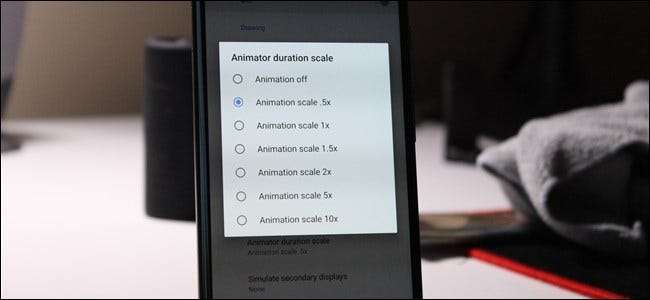
Устройства Android отображают анимацию при переходе между приложениями, окнами и различными меню. Анимация часто выглядит гладкой, но она делать отнимают время, а иногда даже могут стать причиной зависания телефона, если у него мало ресурсов.
СВЯЗАННЫЕ С: Как получить доступ к параметрам разработчика и включить отладку по USB на Android
Хорошей новостью является то, что вы можете ускорить или отключить эти анимации, чтобы ваш телефон Чувствовать Быстрее. Это ключевое слово здесь, потому что на самом деле оно не ускоряет работу вашего телефона, оно просто заставляет его так выглядеть, поскольку меню и прочее загружаются быстрее. Однако, если вы решите отключить анимацию, это снимет часть нагрузки на CPU / GPU, так что это определенно поможет уменьшить задержку в системах с меньшими ресурсами.
Шаг 1. Включите параметры разработчика
Если у вас еще не включены параметры разработчика, вам необходимо сделать это в первую очередь. Мы уже имеем подробное объяснение того, как это сделать , но вот быстрые и грязные шаги:
- Откройте Настройки> О телефоне (Настройки> Система> О телефоне в Oreo)
- Коснитесь номера сборки 7 раз
- Теперь вы разработчик! (Вроде.)
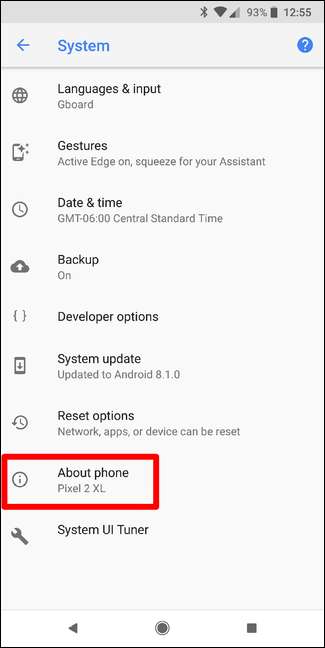
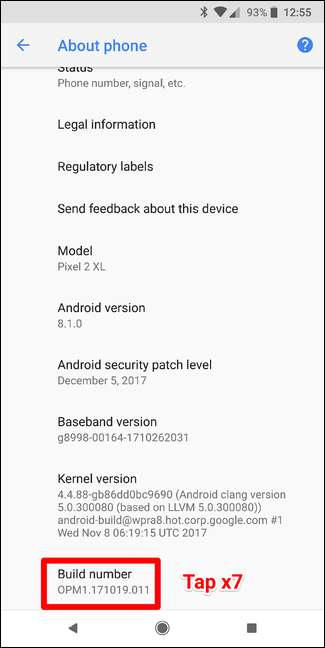
Параметры разработчика теперь будут новой записью в меню «Настройки» («Настройки»> «Система»> «Параметры разработчика» в Oreo).
Шаг второй: изменение анимации
Идите вперед и перейдите в меню параметров разработчика, затем прокрутите вниз до раздела «Рисование».
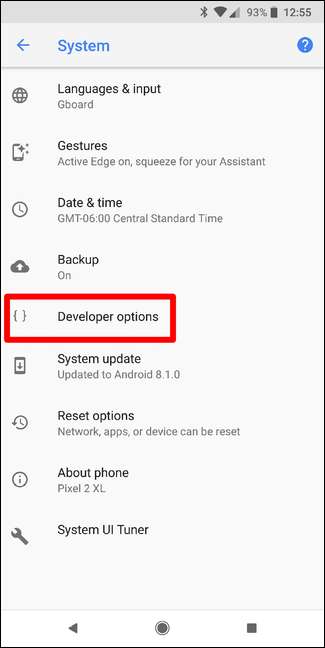
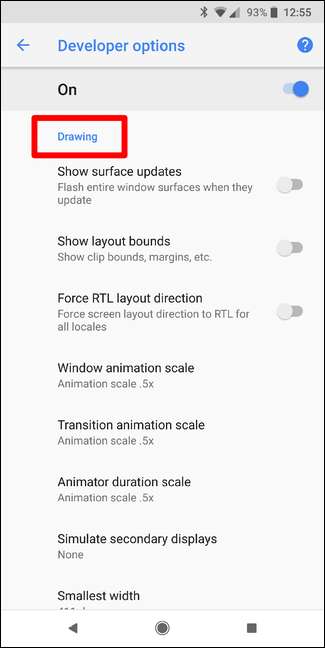
Здесь вам нужны три настройки: масштаб анимации окна, масштаб анимации перехода и масштаб длительности аниматора.
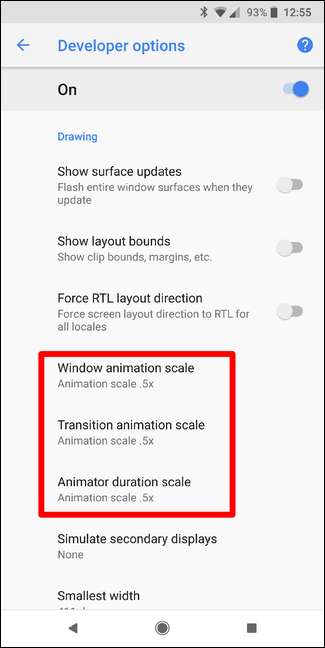
То, на что вы их измените, будет вашим предпочтением, но мне лично нравится видеть некоторое количество анимации, потому что это просто делает все более плавным. Таким образом, я установил для всех трех значение 0,5x, чтобы ускорить их по сравнению с вариантом по умолчанию (1x), не убивая их полностью.
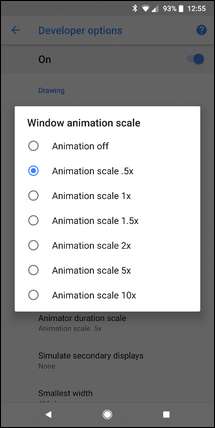
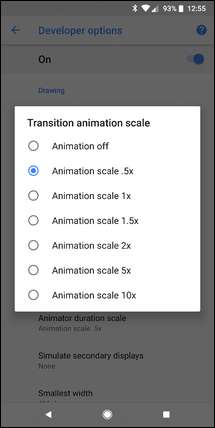
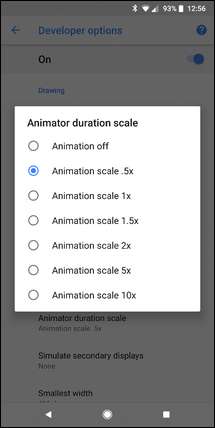
Если вы пытаетесь сделать телефон с меньшими ресурсами более быстрым, полностью отключите все анимации. Это должно сделать телефон быстрее и снизить нагрузку на ограниченное оборудование.







